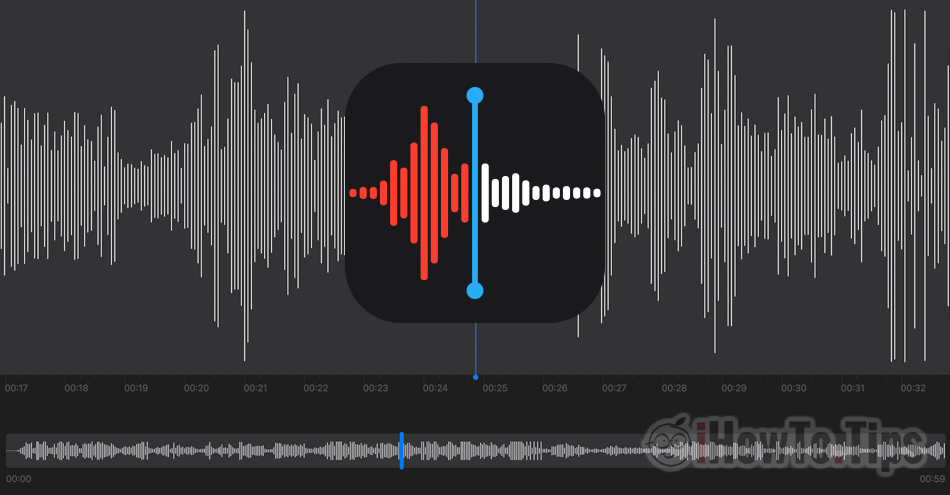permohonan Memo Suara dibangunkan oleh Apple untuk hampir semua peranti syarikat. Ia telah hadir sejak pelancarannya pada iPhone, permohonan itu Memo Suara dimasukkan selama bertahun-tahun iPad, Mac, iPod touch si Apple Watch, menjadi aplikasi yang sangat berguna apabila kita perlukan rakaman suara.
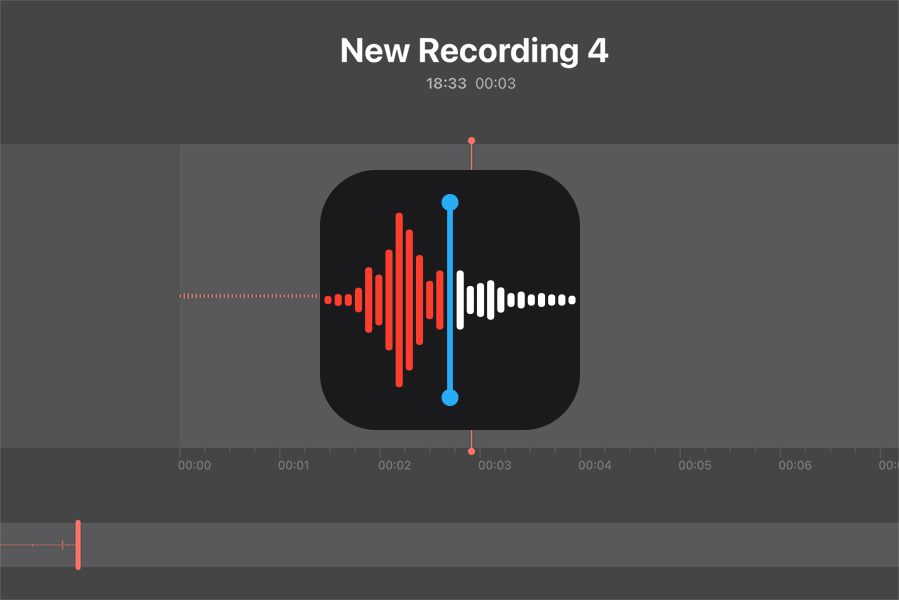
Jadual Kandungan
Apakah Memo Suara?
Aplikasi Memo Suara digunakan secara eksklusif untuk rakaman suara pada iPhone, iPad, iPod touch, Mac atau Apple Watch. Tukar peranti ini menjadi yang sebenar perakam yang dengannya anda boleh merakam peringatan, perbincangan, mesyuarat atau bunyi lain yang mudah digunakan.
Penggunaan Memo Suara mikrofon bersepadu peranti, dapat merakam bunyi stereo jika mikrofon peranti menyokong ciri ini. Ia juga boleh dilampirkan pada mikrofon luaran ketelitian tinggi, yang mampu merakam stereo, dilampirkan pada peranti yang kami gunakan aplikasi itu. Memo Suara.
Ciri Memo Suara
Apple dia memanggilnya peringatan suara, tetapi kami lebih suka memanggilnya rakaman audio, yang boleh mengandungi perbincangan mudah di rumah atau antara rakan, mesyuarat, bunyi ambien atau nota suara anda sendiri.
Memoir suara dengan Memo Suara tidak terhad dalam tempoh. Kami boleh merakam audio daripada beberapa saat dan sehinggalah mesyuarat yang mereka adakan beberapa jam. Ini semua tentang cukup ruang simpanan pada peranti dari mana penyepaduan dilakukan.
Pilihan main balik peringatan (rakaman suara) Memo Suara
Untuk setiap peringatan yang dirakam dengan iPhone, Mac, iPad atau Apple Watch, kami berpeluang untuk KONGSI (kongsi) dan oleh penerbitan.
Kita boleh memilih untuk melangkau detik apabila tiada bunyi dikesan, dengan pilihan "Langkau Silence", Kami boleh meningkatkan kelajuan main balik (Kelajuan Main Semula) atau kita boleh memilih untuk menangkap bunyi pada kualiti yang lebih tinggi dengan pilihan "Tingkatkan Rakaman".
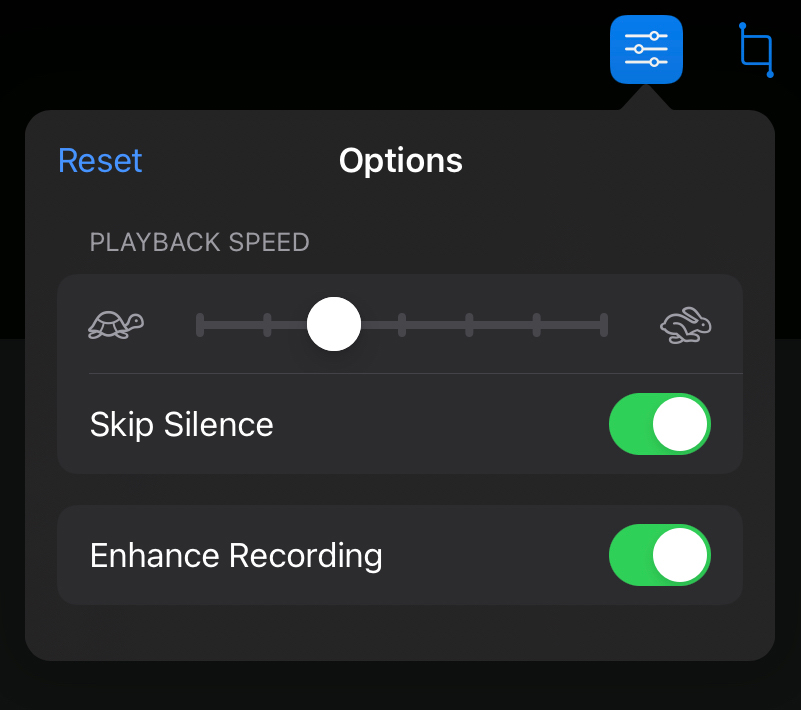
Tetapan di atas tersedia pada iPad, iPhone, iPod touch dan Mac.
Cara mengedit fail audio Memo Suara pada iPhone, iPad atau Mac - Potong, Delete, Gantikan
Pilihan penyuntingan tidak terlalu rumit, tetapi ia sudah mencukupi. Kami mempunyai peluang untuk kami memadamkan kepingan daripada rakaman (Delete), kepada kami hanya menyimpan serpihan tertentu (Potong) atau gantikan petikan dengan entri lain.
1. Buka peringatan suara yang ingin kita edit, kemudian tekan tanda edit di bahagian atas sebelah kanan (pada iPad).
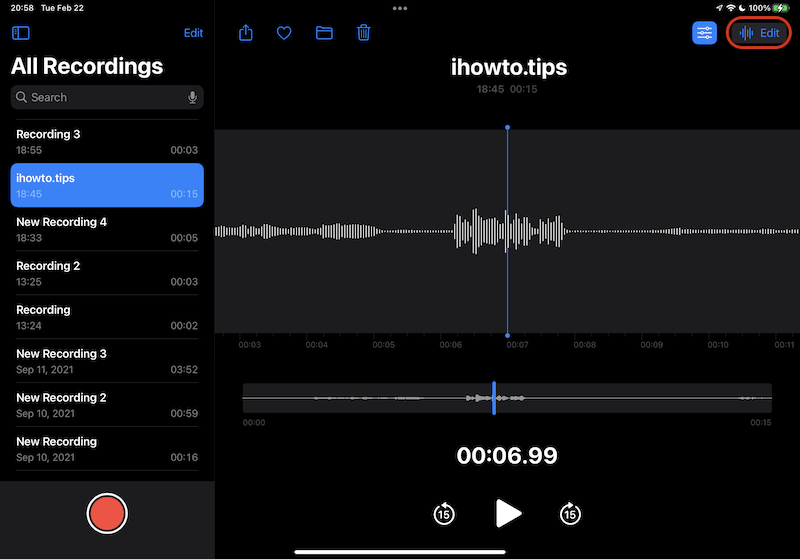
2. Pilihan edit pertama ialah "Ganti". Butang merah di bahagian bawah sebelah kiri membantu kami menindih rekod lain ke atas rekod yang terbuka.
Di bahagian atas sebelah kiri kami juga mempunyai pilihan untuk mengedit peringatan terbuka.
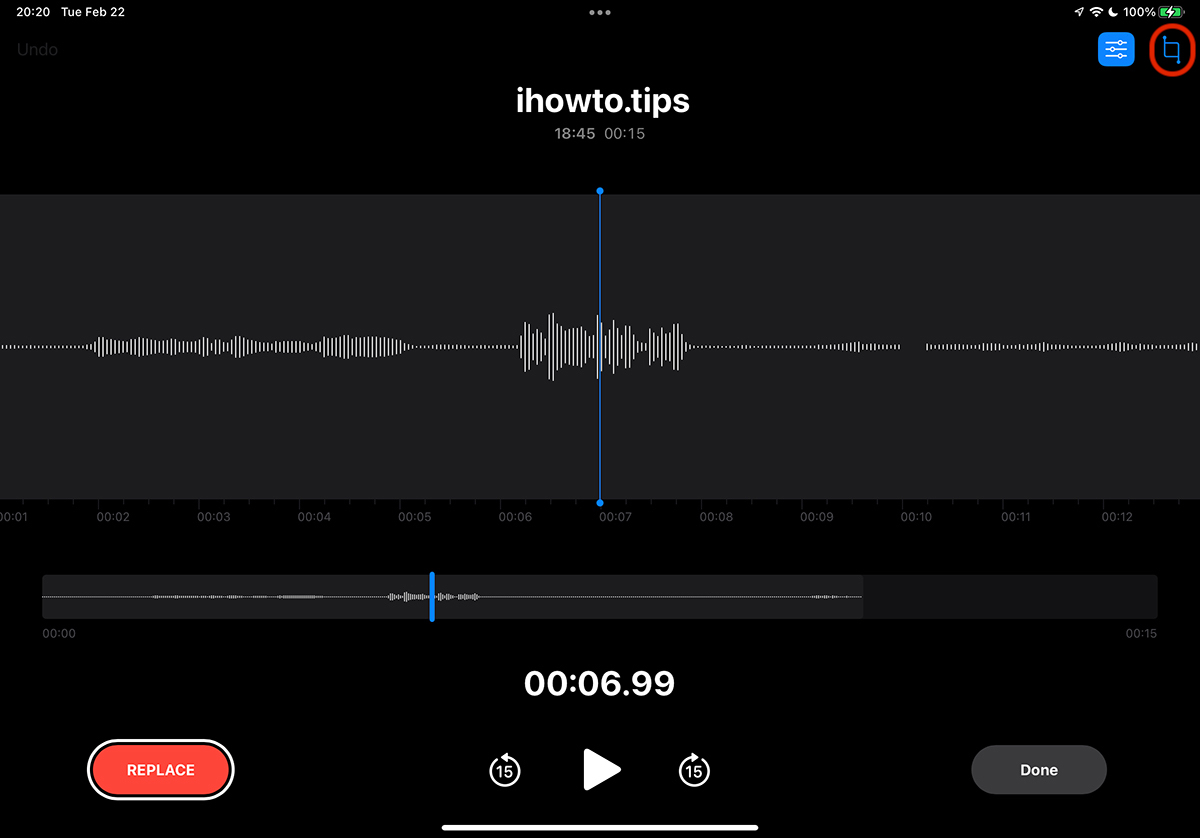
3. Dalam “Potong"Kami mempunyai pilihan untuk memadam (Delete) atau simpan (Pangkas) bahagian peringatan audio yang dipilih.
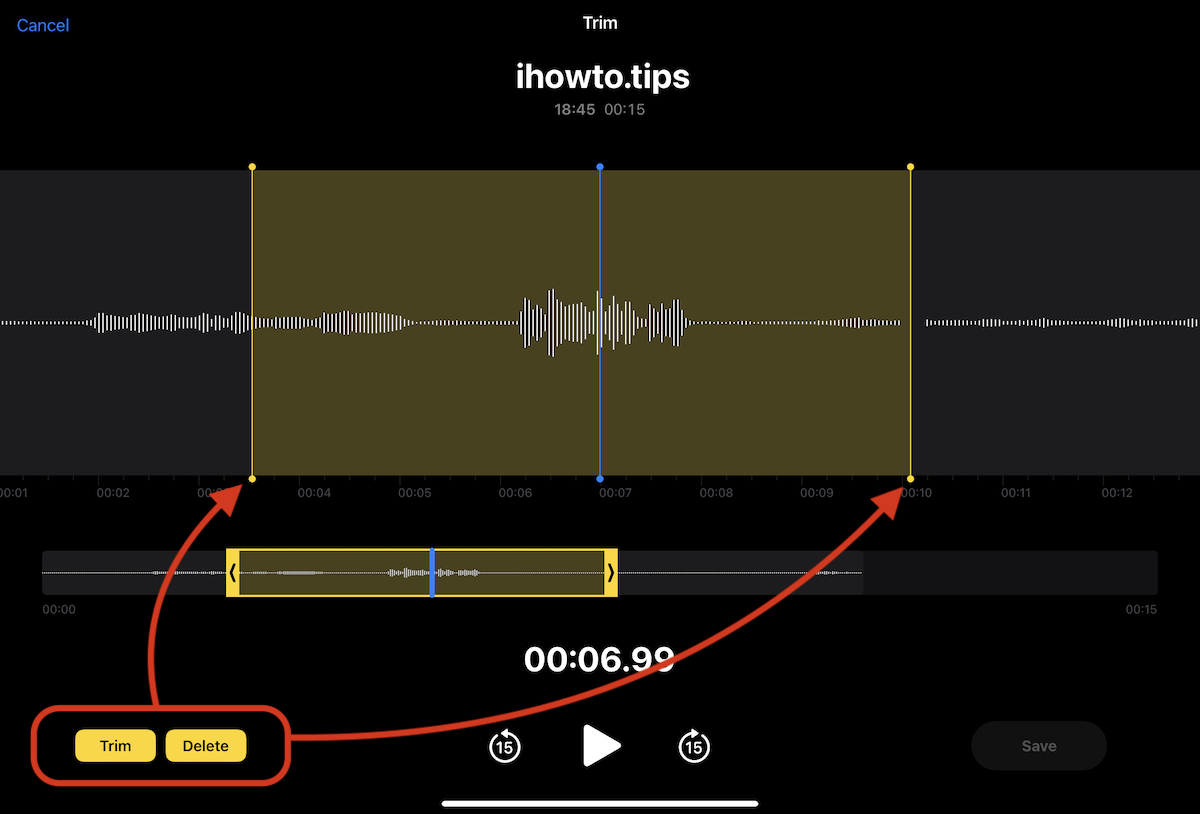
Cara mengedit memo suara dengan Memo Suara pada iPhone
1. Kami membuka senarai peringatan, kami memilihnya yang kita nak edit, kemudian klik bulatan biru dengan tiga titik.
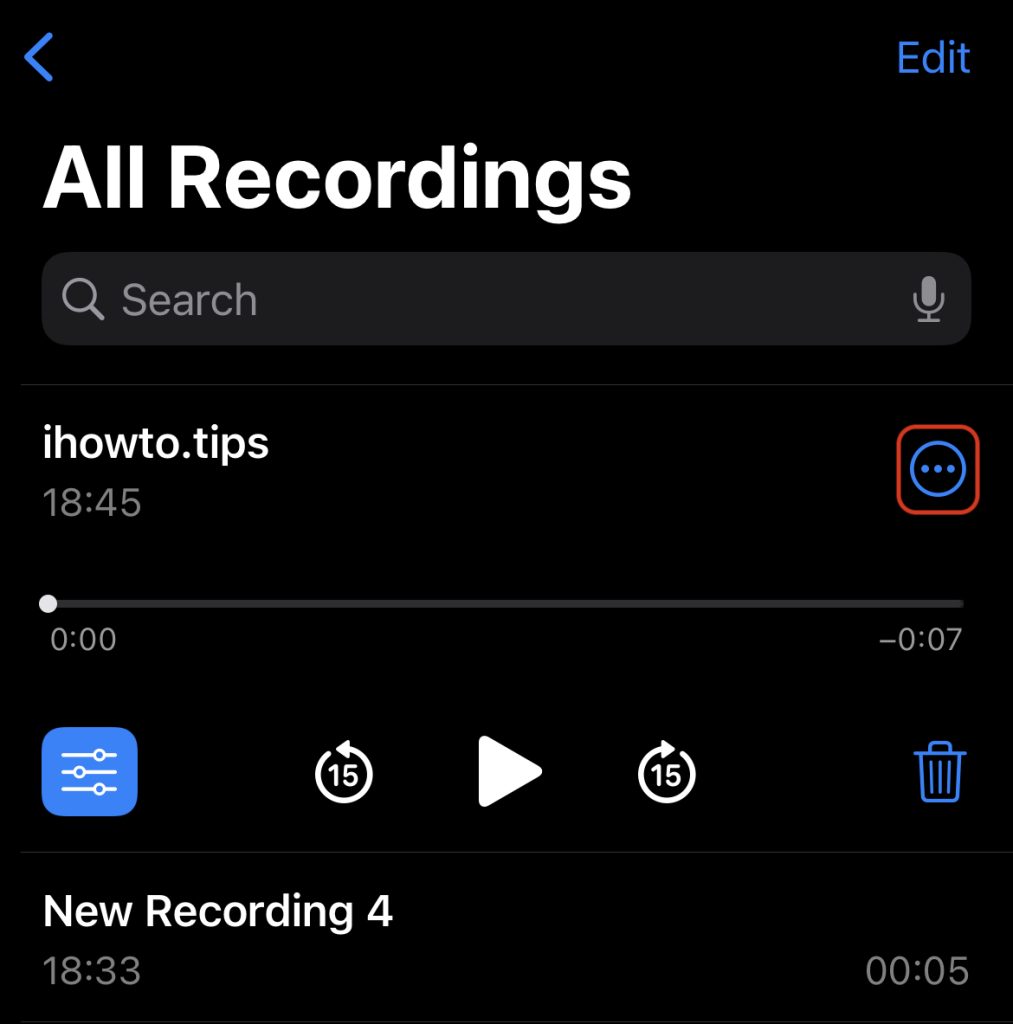
2. Dalam menu yang terbuka, kami mempunyai pilihan untuk mengedit rakaman audio dengan Trim dan Delete. Edit Rakaman.
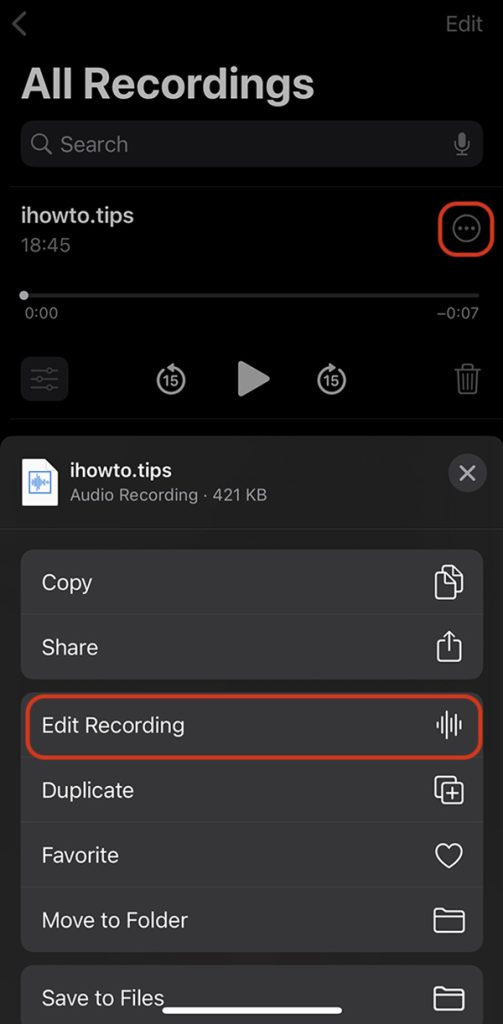
Seterusnya, kami akan mempunyai menu "trim" yang serupa, sama seperti pada iPad.
Peringatan suara boleh diedit dengan cara yang sama pada Mac. Untuk Apple Watch, malangnya kami tidak mempunyai pilihan untuk mengedit peringatan suara. Walau bagaimanapun, kami boleh menggunakan penyegerakannya pada semua peranti dan rakaman audio yang dibuat dengan Apple Watch untuk diedit pada iPhone, iPad, iPod touch atau Mac.
Bagaimana untuk menyegerakkan rakaman suara (memo) Memo Suara pada iPad, iPhone, Mac si Apple Watch
Menjadi aplikasi yang dibangunkan oleh Apple, Memo Suara mendapat manfaat daripada penyegerakan terbaik antara peranti Apple cardan disambungkan ke akaun yang sama iCloud. Apa yang perlu kita lakukan ialah menghidupkan penyegerakan iCloud Memo Suara pada semua peranti.
Untuk iPhone, segerak masuk iCloud a Memo Suara dibuat daripada: Settings → Akaun pengguna (Apple ID) → iCloud → berguling ke bawah Memo Suara dan kami lulus pilihan aktif. Di atas hijau.
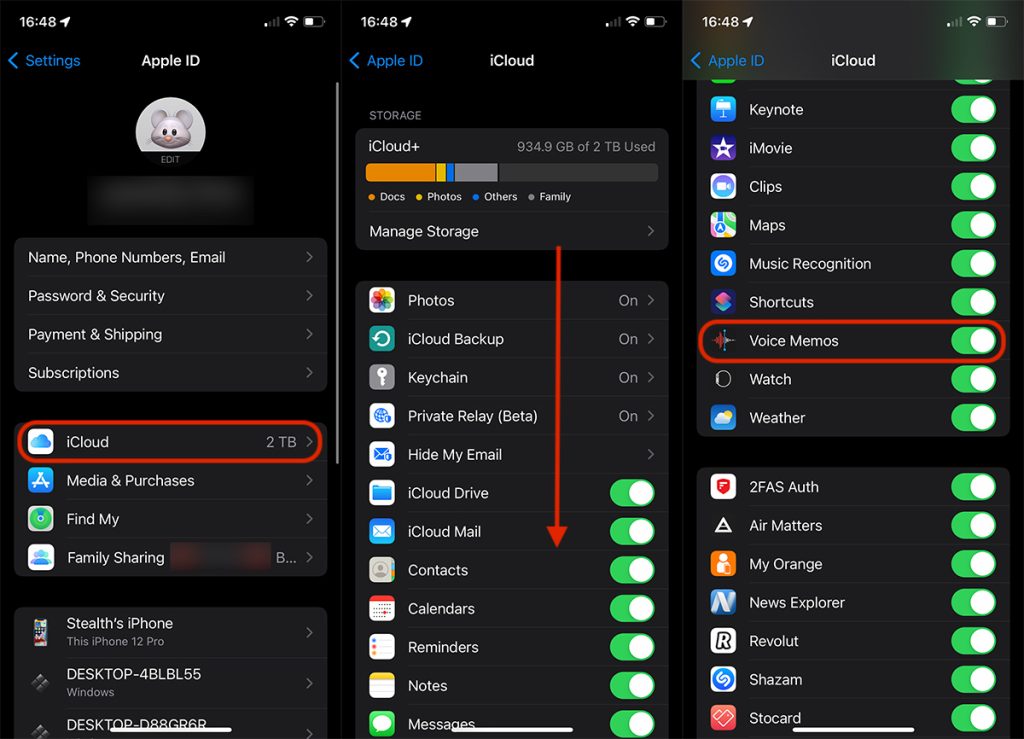
Memo suara yang dibuat dengan iPhone, iPad, Mac atau Apple Watch, akan tersedia pada semua peranti yang disambungkan ke akaun yang sama iCloud.
Satu-satunya kelemahan ialah kita boleh memanggilnya begitu Apple Watch, di mana kita hanya boleh mendengar rakaman suara yang dibuat dengan peranti. Ini akan tersedia pada peranti lain, tetapi yang dibuat dengan iPhone, iPad atau Mac tidak akan kelihatan pada Apple Watch.